BQ Pascal Bruksanvisning
Läs nedan 📖 manual på svenska för BQ Pascal (56 sidor) i kategorin Tablett. Denna guide var användbar för 5 personer och betygsatt med 4.5 stjärnor i genomsnitt av 2 användare
Sida 1/56

Guía rápida
Guia de Início rápido
Quick Start Guide
bq Pascal


ESPAÑOL
3
INDICACIONES
Para garantizar un uso correcto, lea atentamente esta guía
rápida antes de usar el dispositivo.
Las instrucciones se basan en las configuraciones de fábrica del
dispositivo.
Es posible que las imágenes y capturas de pantalla de esta guía
no coincidan exactamente con las del producto final.
Es posible que existan partes del contenido que no coincidan
exactamente con el funcionamiento del producto debido a
actualizaciones en el firmware del dispositivo. Para obtener la
versión más actualizada del manual de usuario visite
www.bqreaders.com.
bq no es responsable de los problemas de rendimiento ni de las
incompatibilidades provocadas por la modificación de
parámetros de registro por parte del usuario.
Parte del contenido y de los servicios a los que se obtiene
acceso mediante este dispositivo pertenecen a terceros y están
protegidos por derechos de autor, patente, marca registrada
y/u otras leyes de propiedad intelectual. bq no garantiza el
contenido ni los servicios proporcionados.
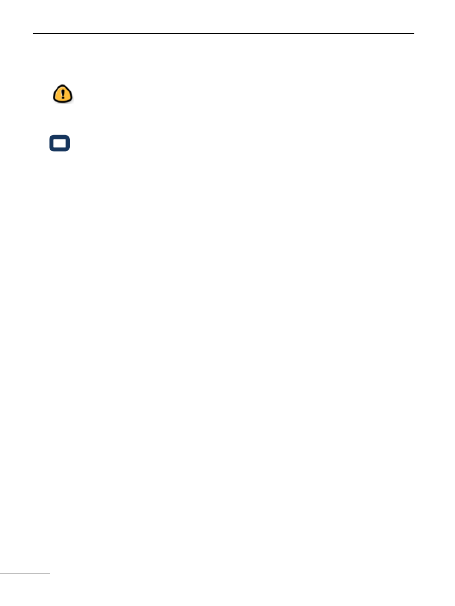
ESPAÑOL
4
Iconos instructivos
Aviso: Consejos y notificaciones importantes sobre el uso de
su dispositivo.
Indicaciones sobre imágenes: Facilita el reconocimiento de
partes de la pantalla.
A continuación: Orden de opciones o menús para llevar a
cabo un paso.
Derechos de autor
Copyright© 2011 bq
Esta guía está protegida por las leyes internacionales de derechos de
autor. Ninguna parte de esta guía ede ser reproducida, distribuida, pu
traducida ni transmitida de ninguna forma ni por ningún medio,
electrónico o mecánico, incluido el fotocopiado y la grabación, sin el
consentimiento previo por escrito de bq.
Marcas comerciales
El logo de bq es una marca registrada de Mundo Reader, S.L.
El logo de Android, Google Search TM, Google MapsTM, Android
MarketTM son marcas registradas de Google Inc.
Wi- ®, el logotipo de Wi-Fi CERTIFIED y el logotipo de Wi-Fi son Fi
marcas comerciales registradas de Wi-Fi Alliance.
El resto de marcas comerciales y los derechos de autor son propiedad
de sus respectivos dueños.
>

ESPAÑOL
6
Presentación del dispositivo

ESPAÑOL
8
Teclas
Encendido
Pulse prolongadamente el botón de
encendido para encender el
dispositivo. Pulse brevemente para
encender la pantalla cuando el
dispositivo esté en modo suspensión.
Atrás
Pulse este botón para ir a la pantalla
anterior dentro de una aplicación.
Menú
Muestra el Menú de opciones de la
aplicación que se está ejecutando.
Inicio
Pulse este botón para ir directamente
a la Pantalla Principal.
Búsqueda
Acceda directamente a la página de
búsqueda de Google.
Reset
Pulse este botón para resetear el
dispositivo si se queda bloqueado.
Toma de corriente
Conecte el cargador de corriente
suministrado a una toma de corriente
estándar y al dispositivo para cargar
la batería.
Tecla
Función

ESPAÑOL
9
TOMA DE CONTACTO
Batería
Este dispositivo contiene una batería recargable de Li-ion. Para cargar
la batería de su bq Pascal conecte el adaptador AC a cualquier ,
enchufe estándar y conecte el cable del cargador a la toma de
corriente del dispositivo. Cuando la batería esté completamente
cargada, el icono de la batería aparecerá como cargado. Desconecte el
cable del dispositivo y retire el cargador del enchufe.
Es recomendable cargar la batería completamente antes de
usar su bq por primera vez. El tiempo aproximado de carga es de 6
horas.
Encendido/ Apagado
Para encender el dispositivo, mantenga pulsado el botón de
encendido durante unos segundos. Para apagarlo, mantenga
presionado el botón de encendido hasta que aparezca la pantalla
emergente Pulse en la opción Opciones del dispositivo. Apagar y
confirme pulsando en . Aceptar
Introducir/ extraer la tarjeta micro SD™
Para introducir la tarjeta micro insértela en la ranura SD™,
correspondiente y presione hasta que suene “clic”. Para extraerla con
seguridad, presione el botón Menú vaya a y Ajustes>
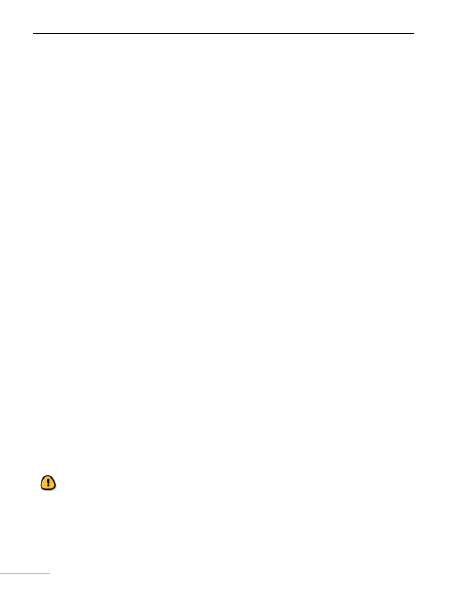
ESPAÑOL
10
Almacenamiento Desactivar tarjeta > SD. Presione la tarjeta para
extraerla de la ranura.
Sistema operativo
El sistema operativo de su bq Pascal es Android 2.3 (Gingerbread).
Transferencia de archivos
Para transferir archivos desde su dispositivo a un ordenador o
viceversa, siga los siguientes pasos:
1. Conecte el conector miniUSB del cable miniUSB-PC
suministrado al dispositivo y el conector USB al ordenador.
El dispositivo le pedirá una confirmación para conectarse.
Pulse en . Aceptar
2. El tablet será reconocido por el ordenador como la unidad de
disco extraíble “bq:”. Si hay una tarjeta microSD™ dentro de
su bq, aparecerá en su ordenador una segunda unidad de
almacenamiento extraíble.
3. Copie los archivos que desee transferir a su dispositivo en
cualquiera de las dos unidades. No desenchufe el cable
mientras los archivos se estén copiando.
Puede transferir archivos entre su dispositivo y un ordenador
con Windows, Linux o Mac OS.
4. Una vez transferidos los archivos, desconecte de forma segura el
cable miniUSB- del ordenador y del tablet. PC

ESPAÑOL
11
Haga copias de seguridad periódicas del contenido de su bq para
evitar la pérdida de archivos en caso de daños físicos, pérdida o
robo.
UTILIZANDO LA PANTALLA TÁCTIL
Bloqueo de pantalla
La pantalla de su bq se bloquea automáticamente y por defecto al
encenderla o cuando no se utili dispositivo durante un periodo de za el
tiempo prologa . Para desbloquearla arrastre el icono hacia la do
derecha.
Para regular el intervalo temporal de apagado de la pantalla, presione
el botón Menú y pulse en > > Ajustes Pantalla Tiempo espera
pantalla.
Si quiere apagar la pantalla manualmente, pulse el botón de encendido
.
Ajust orientación de la pantalla ar la
La orientación de la pantalla gira automáticamente de retrato
(vertical) a paisaje (horizontal) y viceversa según la posición en la que
sitúe su dispositivo, en todas aquellas aplicaciones que soporten esta
función .

ESPAÑOL
12
Si desea fijar la orientación de la pantalla, presione el botón Menú
, pulse en > y desactive la casilla Ajustes Pantalla Pantalla
giratoria.
Pantalla de Inicio
La Pantalla de Inicio es la principal vía de acceso a las herramientas y
aplicaciones instaladas en su Pascal. A través de ella puede bq
controlar el esta del dispositivo, acceder a páginas web, a las do
diversas aplicaciones a través de sus iconos, al Menú, etc.
Barra de notificaciones - En la barra de notificaciones puede
consultar la hora, el estado del dispositivo, el nivel de carga de la
batería, la intensidad de la señal de Wi-Fi y las notificaciones
recibidas.
Aplicaciones
predefinidas
Libro electrónico - Aplicaciones - Ajustes
Accesos directos
Barra de
notificaciones

ESPAÑOL
13
Aplicaciones predefinidas - Las aplicaciones instaladas por defecto en
su bq le permiten acceder rápidamente a información útil, como el
tiempo atmosférico.
Accesos directos - A través de los accesos directos puede acceder
rápidamente a las aplicaciones que más . usa
Ajustes- Accede al menú de ajustes.
Aplicaciones - Accede a todas las aplicaciones instaladas en su tablet.
Libro electrónico - Pulsando sobre este icono accede a la aplicación
EbookReader, que le permite leer libros electrónicos en diversos
formatos.
Pantallas extendidas
La Pantalla de Inicio cuenta con cuatro pantallas extendidas que
puede personalizar con accesos directos, aplicaciones y otras
herramientas. Para navegar a través de la Pantalla de Inicio y las
pantallas extendidas, deslice con el dedo pantalla a la derecha o a la la
izquierda.
Personalización de la Pantalla de Inicio
Puede personalizar la Pantalla de Inicio o las pantallas extendidas
usando sus propias imágenes como imagen de fondo, añadiendo
iconos o accesos directos a sus aplicaciones favoritas, etc.

ESPAÑOL
14
Cambiar el fondo de pantalla
Para cambiar el fondo de pantalla, pulse sobre el botón Menú >
Añadir Fondos de pantalla> . Seleccione la imagen deseada como
fondo de pantalla y pulse para confirmar Establecer fondo de pantalla
la selección.
Añadir iconos
Para añadir iconos en la Pantalla de Inicio, vaya a la pantalla extendida
donde quiere añadir un icono, pulse en el icono de Aplicaciones
para abrir el menú y mantenga pulsada la aplicación deseada hasta
que aparezca el icono en la pantalla. Arrástrelo hasta donde quiera
situarlo en la pantalla.
Añadiendo widgets
Para añadir widgets en su Pantalla de Inicio, pulse sobre el botón
Menú > Desplácese por la lista de widgets para Añadir> Widgets.
seleccionar que desea añadir a la Pantalla de Inicio y mantenga el
pulsado el widget con el dedo hasta que éste aumente de tamaño.
Arrástrelo hasta el punto en el que desee situarlo en la Pantalla de
Inicio.
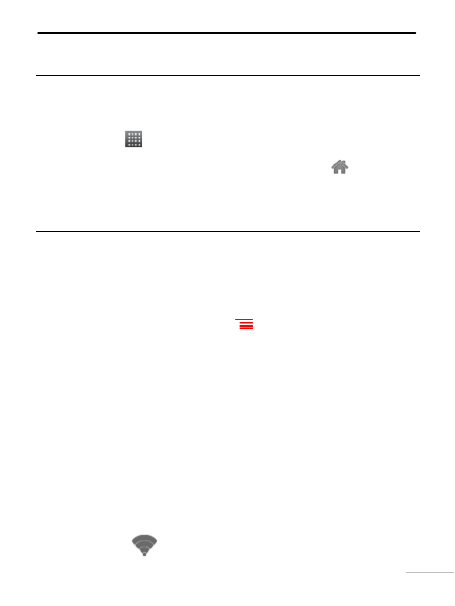
ESPAÑOL
15
APLICACIONES
A través del Menú de aplicaciones puede acceder a todas las
aplicaciones instaladas en su Pascal. Para acceder al Menú, pulse bq
sobre el icono Para acceder a una aplicación, pulse sobre . su
icono Para volver a la Pantalla de inicio pulse el icono . .
CONEXIÓN - WI FI
Para conectarse a Internet o utilizar una aplicación que requiera
conexión a Internet, necesita primero conectar el dispositivo a una
red Wi- Para hacerlo, siga los siguientes pasos: Fi.
1. Presione el botón Menú pulse Ajustes> Conexiones y
inalámbricas y redes> -Fi. El dispositivo empezará a Wi
buscar una red disponible a la que conectarse.
2. Pulse Ajustes de -Fi. Aparecerá una lista con los en Wi
nombres de las redes Wi- (SSID) detectadas. Desplácese Fi a
través de la lista de redes disponibles Pulse sobre la red .
deseada para comprobar su nivel de seguridad y la
intensidad de la señal.
3. Si la es segura, introduzca la contraseña y pulse en red
Conectar para realizar la conexión. En la barra de
notificaciones aparecerá un icono con la de la intensidad de
la señal .

ESPAÑOL
16
PRECAUCIONES DE SEGURIDAD
Para utilizar su dispositivo con seguridad, por favor, siga las siguientes
recomendaciones de seguridad:
No utilice cables de alimentación o conectores dañados ni
enchufes sueltos. No doble ni dañe el cable de alimentación. No
toque el cable de alimentación con las manos mojadas ni tire del
cable para desconectar el cargador.
No utilice el dispositivo mientras se está cargando ni lo toque
con las manos mojadas.
No golpee ni deje caer el cargador o la batería y no cargue la
batería con cargadores que no estén aprobados por el
fabricante.
No utilice su dispositivo durante una tormenta de rayos.
Manipule y deseche las baterías y los cargadores con
precaución. No manipule baterías de iones de litio dañadas o
que presenten fugas.
No utilice el dispositivo cerca de un marcapasos: Si es posible,
evite su uso a una distancia inferior a 15 cm del mismo, ya que
el dispositivo puede interferir con aquél.
No utilice el dispositivo en un hospital ni cerca de equipos
médicos que puedan sufrir interferencias causadas por
radiofrecuencias.

ESPAÑOL
17
Si usted utiliza equipos médicos, comuníquese con el fabricante
para asegurarse de que los equipos estén protegidos de la
radiofrecuencia. Si utiliza un audífono, comuníquese con el
fabricante para obtener información acerca de la interferencia
de radio.
En entornos potencialmente explosivos, apague el dispositivo
en lugar de quitarle la batería. Respete siempre las normas, las
instrucciones y las señales de aviso en entornos
potencialmente explosivos.
No utilice el dispositivo en puntos de carga de combustible
(estaciones de servicio) o cerca de otros productos químicos
inflamables y/o explosivos.
No almacene ni transporte líquidos inflamables, gases o
materiales explosivos en el mismo compartimento en el que se
encuentre el dispositivo, sus piezas o sus accesorios.
Apague el dispositivo cuando se encuentre a bordo de un avión.
Los dispositivos electrónicos de un vehículo motorizado
pueden funcionar incorrectamente a causa de la
radiofrecuencia del dispositivo.

ESPAÑOL
18
¡Advertencia!
Este producto deberá usarse con una fuente de alimentación
que posea las siguientes características:
INPUT: 100-240V 50/60 Hz 0.4A máx
OUTPUT: 5.0V 2.0A
La polaridad debe ser la indicada en el dibujo:
El uso de fuentes de alimentación diferentes de la indicada,
puede producir daño al equipo y puede poner en riesgo la
seguridad de personas y bienes.
Limpieza
Antes de limpiar el dispositivo, apáguelo y desconecte todos los
cables de sistema y de alimentación. Asegúrese de que la
pantalla esté completamente seca antes de volver a conectar
los cables y encenderlo.
No utilice ningún líquido o spray limpiador directamente sobre
la superficie de la pantalla o la carcasa.
Use un paño suave, limpio y que no suelte pelusa para eliminar
el polvo y la suciedad de la pantalla. Para las huellas dactilares y
las manchas, utilice un paño con productos de limpieza suaves.
Para limpiar la carcasa, use un paño suave ligeramente
humedecido con una solución limpiadora suave. Enjuague el
paño con agua limpia, escúrralo bien y limpie la carcasa para
eliminar cualquier residuo de detergente.

ESPAÑOL
20
Declaración de conformidad
Mundo Reader S.L., Edificio Las Rozas, 23. Oficina 1, Ctra. La Coruña,
Km 23,200.
28230 Las Rozas de Madrid (Madrid).
Declara que este producto (modelo Pascal marca bq) cumple con las
disposiciones de la Directiva 1999/5/CE sobre Equipos de Terminales
de Radio y Telecomunicaciones (R&TTE), de la Directiva 95/2006/CE
de Seguridad Eléctrica de Equipos de Baja Tensión y de la Directiva
2004/108/CEE de Compatibilidad Electromagnética cumpliendo con
las normas armonizadas: EN 60950-1:2006 + A11:2009, EN
62311:2008, EN 301 489-1 V 1.8.1, EN 301 489-17 V2.1.1, EN 300
328 V1.7.1, EN 55022: 2006 + A1: 2007, EN 55013: 2001 + A1: 2003
+ A2: 2006, EN 61000-3-2: 2006 + A1: 2009 + A2: 2009, EN 61000-3-
3: 2008, EN 55024: 1998 + A1:2001 + A2: 2003, EN 55020: 2007.
Madrid, Agosto 2011.
Alberto Méndez Peydró
CEO

PORTUGUÊS
21
INSTRUÇÕES
Para garantir uma utilização correcta, leia cuidadosamente este
guia rápido antes de utilizar o dispositivo.
As instruções baseiam-se nas configurações de fábrica do
dispositivo.
É possível que as imagens e capturas de ecrã deste guía rápido
não coincidam exactamente com as do produto final.
É possível que existam partes do conteúdo que não coincidam
exactamente com o funcionamento do produto devido a
actualizações do firmware do dispositivo. Para obter a versão
mais actualizada deste manual consulte a www.bqreaders.com.
A bq não é responsável pelos problemas de rendimento nem
pelas incompatibilidades provocadas pela modificação de
parâmetros de registo realizada pelo utilizador.
Parte do conteúdo e dos serviços aos quais este dispositivo dá
acesso pertencem a terceiros e estão protegidos por direitos de
autor, patente, marca registada e/ou outras leis de propriedade
intelectual. A bq não garante o conteúdo nem os serviços
oferecidos.

PORTUGUÊS
22
Iconos instrutivos
Aviso: Conselhos importantes sobre a utilização do seu
dispositivo.
Indicações sobre imagens: Ajuda para facilitar o
reconhecimento de partes do ecrã.
A seguir: A ordem das opções ou menus que deverá
seleccionar para levar a cabo um passo.
Direitos de autor
Copyright© 2011 bq
Esta de início rápido está protegido pelas leis internacionais de guia
direitos de autor. Nenhuma parte deste manual poderá ser
reproduzida, distribuída, traduzida nem transmitida de nenhuma
forma nem por nenhum meio, electrónico ou mecânico, incluindo a
fotocópia e a gravação, sem o consentimento prévio por escrito da b q.
>

PORTUGUÊS
23
INTRODUÇÃO
Obrigado por ter escolhido bq Pascal. Antes de utilizar o seu tablet,
leia com atenção esta guia rápida.
Conteúdo da caixa
Antes de utilizar o seu bq, é favor verificar o conteúdo da caixa. Se
algum dos elementos seguintes não se encontrar dentro da caixa,
dirija-se ao distribuidor onde comprou o seu dispositivo.
bq Pascal
Cabo mini USB
Adaptador de corrente
Auscultadores
Guia de início rápido
Certificado de garantia

PORTUGUÊS
24
Botãos e portos
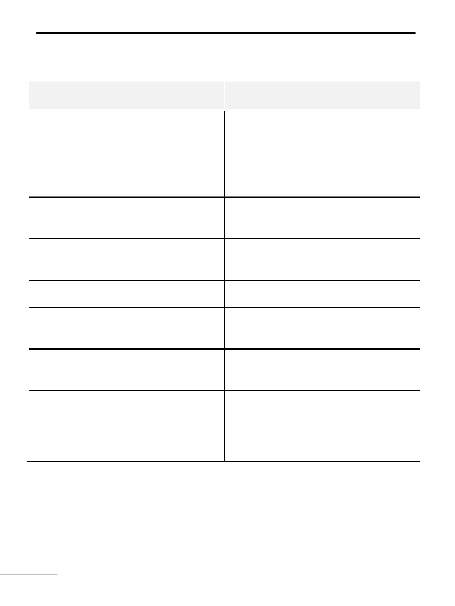
PORTUGUÊS
26
Botãos
Botão ligar
Mantenha o botão carregado durante
uns segundos para ligar a unidade.
Para activar o ecrã carregue
brevemente no botão ligar.
Anterior
Carregue para voltar à página
anterior.
Menu
Amostra o Menu da aplicação que se
está a executar.
Início
Regressa ao ecrã de início.
Pesquisa
Pode aceder directamente a página
de pesquisa em Google.
Reset
Reinicialize o dispositivo em caso de
bloqueio.
Toma de corrente
Ligue o carregador de corrente
fornecido a uma tomada de corrente
standard e ao dispositivo para
carregar a bateria.
Botãos
Operação
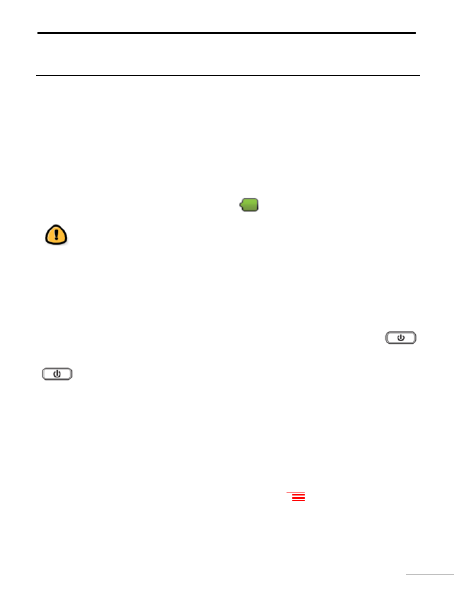
PORTUGUÊS
27
TOMA DE CONTACTO
Bateria
Este dispositivo contém uma bateria recarregável de Li-ion. Para
carregar a bateria, primeiro ligue o carregador à tomada de corrente
eléctrica e, a seguir, insira o cabo na porta de alimentação do
dispositivo. Quando estiver completamente carregada, o ícone da
bateria irá aparecer como carregado .
Carregue completamente a bateria antes de utilizar o
dispositivo pela primeira vez. O tempo aproximado de carga da
bateria é de 6 horas.
Ligar/desligar
Para ligar o dispositivo, mantenha carregado o botão ligar
durante uns segundos. Para desligá-lo, mantenha carregado o botão
até aparecer a janela emergente com as opções do dispositivo.
Carregue na opção Desligar.
Introduzir/retirar o cartão microSD™
Para introduzir o cartão micro , insira-o na ranhurado dispositivo SD™
até ficar na posição correcta. Para retirar o cartão MicroSD™ com
segurança, carregue no botão Menu > Definições >
Armazenamento Desmontar cartão SD>. Carregue no cartão par
retirá-lo da ranhura.

PORTUGUÊS
28
Sistema operativo
O sistema operativo do seu bq Pascal é o Android 2.3 (Gingerbread).
Transferencia de archivos
Poderá transferir ficheiros do seu dispositivo para um computador.
Para isso, siga os seguintes passos:
1 Ligue o tablet PC ao computador através do cabo USB fornecido.O
dispositivo irá solicitar-lhe uma confirmação para estabelecer a
ligação. Carregue em . Aceitar
2. O seu tablet bq será reconhecido pelo computador como a unidade
de disco extraível “bq:”. Caso exista um cartão microSD™ dentro do
seu bq, irá aparecer no seu computador uma segunda unidade de
armazenamento extraível.
3. Copie os ficheiros que deseja transferir para qualquer uma das duas
unidades do seu dispositivo
Não desligue o cabo enquanto a cópia dos ficheiros estiver em
curso.
Poderá transferir ficheiros entre o seu dispositivo e um
computad r com Windows , Linux ou Mac OS.
4. Após ter transferido os ficheiros, desligue de forma segura o cabo
USB/MiniUSB do computador e do tablet.
Recomendamos a realização periódica de cópias de segurança
do conteúdo do seu bq para evitar a perda de ficheiros em caso de
danos físicos, perda ou roubo.

PORTUGUÊS
29
UTILIZAÇÃO DO ECRÃ
Bloqueo de pantalla
O ecrã do seu bq bloqueia-se automaticamente e por defeito ao ligá-lo
ou quando não utilizar o dispositivo durante um período de tempo
prolongado.
Para desbloqueá-lo arraste o ícone para a direita.
Para regular o intervalo de tempo para desligar o ecrã, carregue no
botão . Si Menu > Definições Visor > Tempo limite do ecrã>
quiser desligar o ecrã manualmente carregue no botão de arranque
.
Ajustar a orientação do ecrã
A orientação do ecrã gira automaticamente da vertical para a
horizontal e vice-versa consoante a posição na qual colocar o
dispositivo. Si desejar fixar a orientação do ecrã, carregue no botão
Menu Definições > Ecrã Ecrã giratorio> e desactive .
Ecrã Principal
O Ecrã Principal é a principal via de acesso às ferramentas e
aplicações instaladas no seu bq Pascal. Através dele poderá controlar
o estado do dispositivo, aceder a páginas Web, entrar nas diferentes
aplicações através dos seus ícones, aceder ao Menu, etc

PORTUGUÊS
30
Barra de notificações - Na barra de notificações poderá consultar a
hora, o estado do dispositivo, o nível de carga da bateria, a intensidade
do sinal Wi-Fi e as notificações recebidas.
Aplicações pré-definidas - As aplicações instaladas por defeito no seu
dispositivo permitem-lhe aceder rapidamente à informação útil, como
a previsão atmosférica, as notícias, etc.
Acessos directos - Os acessos directos permitem-lhe aceder
rapidamente às aplicações que mais utiliza.
Ajustes - Permite aceder ao menu de ajustes.
Aplicações - Permite aceder a todas as aplicações instaladas no seu
tablet.
Aplicações
pré-definidas
Livro electrónico - Aplicações - Ajustes
Acessos directos
Barra de
notificações

PORTUGUÊS
31
Livro electrónico - Ao carregar neste ícone poderá aceder à aplicação
EbookReader que lhe permite ler livros electrónicos em diferentes
formatos.
Ir à ampliação do Ecrã Principal
O Ecrã Principal dispõe de quatro ecrãs estendidos que poderá
personalizar com acessos directos, aplicações e outras ferramentas.
Para navegar através do Ecrã Principal e dos ecrãs estendidos, faça
deslizar o dedo no ecrã, para a direita ou para a esquerda.
Personalizar o Ecrã Principal
Poderá personalizar o Ecrã Prinicpal do seu bq Pascal mudando o
fundo de ecrã e acrescentando ou retirando acessos directos e
aplicações.
Mudar o fundo de ecrã
Para mudar o fundo de ecrã, carregue no botão Menu > Adicionar
> . Escolha se prefere um fundo de ecrã, um fundo Imagens de fundo
de ecrã animado ou uma imagem. Escolha a imagem desejada e
carregue em . Definir imagem de fundo
Adicionar um atalho no Ecrã Principal
Para acrescentar ícones ao Ecrã Prinicpal vá ao ecrã estendido onde ,
deseja acrescentar um ícone, carregue no ícone para Aplicações
abrir o menu e mantenha carregada a aplicação desejada até aparecer
o ícone no ecrã. Deslize-o até onde pretende situá-lo no ecrã.
Produktspecifikationer
| Varumärke: | BQ |
| Kategori: | Tablett |
| Modell: | Pascal |
Behöver du hjälp?
Om du behöver hjälp med BQ Pascal ställ en fråga nedan och andra användare kommer att svara dig
Tablett BQ Manualer

5 September 2024

4 September 2024

3 September 2024

3 September 2024

2 September 2024

1 September 2024

1 September 2024

1 September 2024

1 September 2024

1 September 2024
Tablett Manualer
- Tablett Sony
- Tablett Samsung
- Tablett Xiaomi
- Tablett LG
- Tablett Huawei
- Tablett HP
- Tablett Philips
- Tablett Panasonic
- Tablett Grundig
- Tablett Honeywell
- Tablett Motorola
- Tablett Medion
- Tablett Toshiba
- Tablett VTech
- Tablett Yarvik
- Tablett Acer
- Tablett Aiwa
- Tablett Alcatel
- Tablett AOC
- Tablett Akai
- Tablett Allview
- Tablett Aluratek
- Tablett Apple
- Tablett Amazon
- Tablett Archos
- Tablett Prestigio
- Tablett Google
- Tablett Lexibook
- Tablett Telefunken
- Tablett Thomson
- Tablett Lenco
- Tablett Pyle
- Tablett Manta
- Tablett Asus
- Tablett Pocketbook
- Tablett Hisense
- Tablett Proscan
- Tablett Trekstor
- Tablett ECG
- Tablett Micromax
- Tablett Bush
- Tablett RCA
- Tablett Sencor
- Tablett Overmax
- Tablett Blaupunkt
- Tablett Logitech
- Tablett Lenovo
- Tablett Energy Sistem
- Tablett Polaroid
- Tablett Doro
- Tablett Salora
- Tablett Lava
- Tablett Gemini
- Tablett Easypix
- Tablett Denver
- Tablett ZTE
- Tablett Konrow
- Tablett Cresta
- Tablett Brigmton
- Tablett Sunstech
- Tablett TCL
- Tablett Gigabyte
- Tablett Sylvania
- Tablett Microsoft
- Tablett GoGEN
- Tablett Haier
- Tablett Krüger And Matz
- Tablett Binatone
- Tablett Blackberry
- Tablett Audiosonic
- Tablett Exagerate
- Tablett Coby
- Tablett Fujitsu
- Tablett Bigben Interactive
- Tablett Adj
- Tablett Razer
- Tablett Wolder
- Tablett Audiovox
- Tablett Insignia
- Tablett Tesco
- Tablett Disgo
- Tablett Goclever
- Tablett Dell
- Tablett Olivetti
- Tablett Wacom
- Tablett Laser
- Tablett Honor
- Tablett Naxa
- Tablett RugGear
- Tablett Navitel
- Tablett Ricatech
- Tablett Hema
- Tablett Arnova
- Tablett Mpman
- Tablett Trevi
- Tablett Vizio
- Tablett MSI
- Tablett Cello
- Tablett Zebra
- Tablett Viewsonic
- Tablett Logicom
- Tablett Ematic
- Tablett Hannspree
- Tablett Nevir
- Tablett Zagg
- Tablett Ingo
- Tablett Plum
- Tablett Vivitar
- Tablett OnePlus
- Tablett Difrnce
- Tablett Iget
- Tablett Nextbook
- Tablett Memup
- Tablett Terratec
- Tablett ECS
- Tablett Kobo
- Tablett Butler
- Tablett Intenso
- Tablett Vorago
- Tablett Rand McNally
- Tablett Odys
- Tablett Dragon Touch
- Tablett Primux
- Tablett DEXP
- Tablett Eken
- Tablett Tom-tec
- Tablett Mediacom
- Tablett SPC
- Tablett Xoro
- Tablett Billow
- Tablett Empire
- Tablett Woxter
- Tablett Maxell
- Tablett Packard Bell
- Tablett Storage Options
- Tablett Realme
- Tablett Advantech
- Tablett Kurio
- Tablett Ferguson
- Tablett Leap Frog
- Tablett Oregon Scientific
- Tablett I-onik
- Tablett ModeCom
- Tablett Microtech
- Tablett Empire Electronix
- Tablett Kogan
- Tablett Getac
- Tablett Vulcan
- Tablett Motion
- Tablett I.safe Mobile
- Tablett Storex
- Tablett Skytex
- Tablett Newland
- Tablett Electrovaya
- Tablett EVOLVEO
- Tablett Durabook
- Tablett Cyrus
- Tablett Mymaga
- Tablett Vinci
- Tablett Media-tech
- Tablett Vizmo
- Tablett General Dynamics Itronix
- Tablett Xplore
- Tablett Lark
- Tablett Bookeen
- Tablett Elements
- Tablett I-Joy
- Tablett Hamlet
- Tablett Approx
- Tablett Leotec
- Tablett Bauhn
- Tablett Logic
- Tablett ADS-TEC
- Tablett Majestic
- Tablett Nabi
- Tablett Barnes And Noble
- Tablett Sungale
- Tablett Aqprox
- Tablett Digiland
- Tablett Best Buy
- Tablett Unitech
- Tablett Fossibot
- Tablett Control4
- Tablett Bluebird
- Tablett TechBite
- Tablett Hip Street
Nyaste Tablett Manualer

9 April 2025

3 April 2025

3 April 2025

2 April 2025

2 April 2025

1 April 2025

1 April 2025

1 April 2025

1 April 2025

31 Mars 2025